Correggere il Formato Multimediale Plex non Supportato: HEVC
Avete problemi con Plex che non supporta i file HEVC (H.265)? Non preoccupatevi, abbiamo pensato a voi. In questa guida completa, esploreremo le soluzioni praticabili per affrontare questo problema. Dalla comprensione della transcodifica di Plex all'ottimizzazione del server per la riproduzione 4K, vi forniremo tutte le informazioni necessarie per garantire uno streaming multimediale fluido e senza interruzioni su Plex. Immergiamoci e risolviamo insieme i problemi relativi al formato multimediale di Plex.
Parte 1. Plex Supporta il 4k HEVC?
Nel regno dello streaming multimediale, la comparsa della codifica video ad alta efficienza (HEVC), nota anche come H.265, ha rivoluzionato il panorama, offrendo una maggiore efficienza di compressione e una migliore qualità video. Ma Plex, una popolare piattaforma media server, supporta i contenuti 4K HEVC? Approfondiamo questa domanda e scopriamola.
1. Cos'è l'HEVC?

HEVC, o H.265, è uno standard di compressione video progettato per offrire una qualità video significativamente migliorata a parità di bit rate rispetto al suo predecessore, H.264. Grazie ai suoi algoritmi di compressione avanzati, HEVC consente una memorizzazione e una trasmissione più efficiente di contenuti video ad alta risoluzione, rendendolo ideale per la riproduzione di video 4K e HDR (High Dynamic Range).
2. Plex può supportare HEVC?
Sì, Plex supporta il formato video HEVC (H.265). Tuttavia, ci sono alcune considerazioni da tenere a mente. Plex può riprodurre direttamente i contenuti HEVC sui dispositivi che supportano nativamente il codec. Tuttavia, se il dispositivo non supporta HEVC, Plex dovrà transcodificare il video in un formato supportato per la riproduzione.
Plex supporta un'ampia gamma di formati video, tra cui, ma non solo:
- H.264 (AVC)
- MPEG-4 Part 2
- VC-1
- H.263
- MPEG-2
Sebbene Plex supporti HEVC, è essenziale assicurarsi che il server Plex e i dispositivi client siano in grado di gestire i contenuti HEVC per una riproduzione senza interruzioni. Se il vostro dispositivo non supporta HEVC, potreste riscontrare problemi di riproduzione come balbuzie o buffering, soprattutto durante lo streaming di contenuti HEVC 4K ad alta risoluzione.
Parte 2. Come Risolvere il Problema del Formato Multimediale Plex non Supportato: HEVC
Incontrare problemi di formato multimediale Plex con i file HEVC (H.265) può essere frustrante, ma non temete! In questa sezione verranno esaminate soluzioni efficaci per affrontare questo problema e garantire una riproduzione fluida dei contenuti HEVC sul server Plex. Dall'ottimizzazione delle impostazioni del server alla transcodifica dei file HEVC, forniremo consigli pratici per superare la mancanza di supporto di Plex per i file HEVC. Immergiamoci e risolviamo insieme questo problema.
1. Convertite HEVC in altri Formati Compatibili con HitPaw Univd
HitPaw Univd offre un'esperienza senza soluzione di continuità agli utenti che desiderano convertire i video HEVC/H.265 in un formato più compatibile, consentendo una riproduzione fluida su Plex e vari altri lettori multimediali, il tutto fornendo un processo di conversione rapido e senza sforzo.
Perché Scegliere HitPaw Univd
- HitPaw Univd è dotato di un'interfaccia user-friendly, che rende la navigazione facile per i suoi utenti.
- HitPaw Univd offre un'elevata velocità di conversione, facendo risparmiare agli utenti il loro tempo prezioso.
- HitPaw Univd è in grado di gestire vari tipi di formati di uscita come HEVC/H.265, MPEG, MP4, AVI.
- HitPaw Univd mantiene la qualità originale del video e garantisce una riproduzione chiara.
Passi per Convertire HEVC in Altri Formati Compatibili
Passo 1 — Scaricare HitPaw Univd, installarlo sul computer e aprirlo.
Passo 2 — Fate clic sul pulsante "Aggiungi file" e selezionate i file HEVC che desiderate convertire.

Passo 3 — Scegliete il formato di uscita desiderato per tutti i video selezionati nella parte inferiore sinistra dello schermo. È anche possibile selezionare il formato per ogni singolo file.

Passo 4 — Fare clic sul pulsante "Converti tutti" per avviare il processo di conversione.

Passo 5 — Una volta terminato il processo di conversione, è possibile accedere ai video nella scheda "Convertiti".

2. Abilita la Transcodifica
Per abilitare la transcodifica dei video HEVC (H.265) su Plex, procedere come segue:
Passo 1 — Accedere alle Impostazioni di Plex: Aprire l'applicazione Web di Plex o la dashboard di Plex Media Server.
Passo 2 — Accedere alle Impostazioni di Transcodifica: Andare al menu "Impostazioni" e selezionare le opzioni "Transcoder" o "Transcodifica".
Passo 3 — Abilitare la Transcodifica: cercate l'opzione per abilitare la transcodifica e assicuratevi che sia attivata.
Passo 4 — Selezionare la Qualità di Transcodifica: Scegliere le impostazioni di qualità di transcodifica desiderate in base alle proprie preferenze e alle risorse CPU disponibili. Tenere presente che le impostazioni di qualità più elevate possono richiedere una maggiore potenza della CPU.
Passo 5 — Salva le Impostazioni: Una volta regolate le impostazioni di transcodifica, salvare le modifiche.
Tenete presente che l'attivazione della transcodifica consente a Plex di convertire i video HEVC in un formato compatibile con i dispositivi di riproduzione. Tuttavia, la transcodifica richiede potenza della CPU e può ridurre leggermente la qualità del video. Assicurarsi che il server disponga di risorse CPU sufficienti per gestire la transcodifica, soprattutto per i contenuti 4K HEVC ad alta risoluzione.
3. Utilizzare un Lettore Compatibile
Alcuni lettori compatibili che supportano la riproduzione di HEVC (H.265) includono:
- VLC Media Player
- MPC-HC (Media Player Classic - Home Cinema)
- PotPlayer
- Kodi
- Plex Media Player
Questi lettori offrono il supporto nativo per la decodifica HEVC, consentendo la riproduzione ininterrotta di video codificati HEVC senza necessità di transcodifica. Assicuratevi che il vostro dispositivo di riproduzione sia compatibile con uno di questi lettori per godere dei contenuti HEVC senza problemi.
4. Scegliere i Dispositivi TV di Uscita Corretti
Quando si scelgono i dispositivi TV di uscita per la riproduzione di Plex, prendere in considerazione i modelli che supportano la decodifica HEVC (H.265) per garantire una riproduzione fluida senza necessità di transcodifica. Cercate televisori con supporto integrato per la riproduzione HEVC o dispositivi di streaming esterni come:
- Nvidia Shield TV
- Roku Ultra
- Apple TV 4K
- Amazon Fire TV Stick 4K
- Google Chromecast Ultra
Questi dispositivi sono in grado di gestire i contenuti codificati in HEVC in modo nativo, riducendo il carico sul server Plex e offrendo un'esperienza di visione senza interruzioni. Verificare le specifiche del televisore o del dispositivo di streaming scelto per confermare la compatibilità con la riproduzione HEVC.
Parte 3. Domande Frequenti su Does Plex Support 4k HEVC
Q1. HEVC è Migliore per lo Streaming?
A1. Sì, HEVC (H.265) offre una migliore efficienza di compressione rispetto ai vecchi codec come H.264, rendendolo ideale per lo streaming di contenuti ad alta risoluzione con requisiti di larghezza di banda ridotti.
Q2. Di quali specifiche ho bisogno per la transcodifica Plex 4K?
A2. Per transcodificare contenuti 4K HEVC su Plex, è necessaria una CPU potente con più core, una quantità di RAM sufficiente (di solito 8 GB o più) e una connessione di rete veloce. Le specifiche esatte dipendono da fattori quali il numero di transcodifiche simultanee e la complessità del contenuto.
Conclusione
In conclusione, capire come Plex gestisce i file HEVC (H.265) è fondamentale per uno streaming multimediale ottimale. Abilitando la transcodifica, utilizzando lettori e dispositivi TV compatibili e tenendo conto delle specifiche del sistema, gli utenti possono garantire una riproduzione fluida dei contenuti 4K HEVC.
Per chi cerca una maggiore flessibilità, HitPaw Univd offre una comoda soluzione per la transcodifica dei file HEVC e per migliorare la compatibilità con Plex e altre piattaforme multimediali.






 HitPaw VikPea
HitPaw VikPea  HitPaw Rimozione Oggetti Video
HitPaw Rimozione Oggetti Video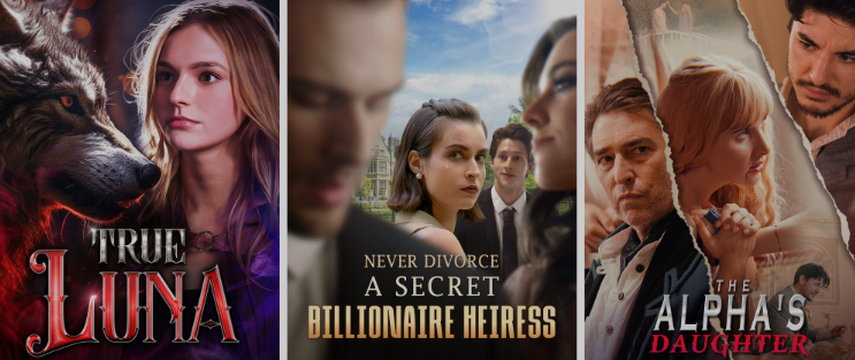



Condividi questo articolo:
Selezionare la valutazione del prodotto:
Joshua Hill
Caporedattore
Lavoro come libero professionista da più di cinque anni. Mi colpisce sempre quando scopro cose nuove e conoscenze aggiornate. Penso che la vita sia illimitata, ma io non conosco limiti.
Visualizza tutti gli articoliLascia un commento
Crea il tuo commento per gli articoli di HitPaw